Een camera op afstand bedienen is niet zo bijzonder anno 2023. Met de Camera Connect-app van Canon kun je dat eenvoudig draadloos en overal. En hoe goed die draadloze verbinding ook werkt, je merkt toch altijd een zekere vertraging als je er mee aan de slag bent. Zeker als de afstand groter wordt dan een paar meter.
Wil je je camera op afstand bedienen, bijvoorbeeld bij een commerciële sessie in de studio met de klant erbij, maar wil je geen of een minimale vertraging, dan kun je de verbinding beter met een USB-kabel maken. Zijn camera en computer op deze manier aangesloten, dan kun je met Digital Photo Professional (DDP) of met Lightroom Classic een dergelijke shoot ongestoord tot een goed einde brengen.

Datasnelheid
Hoe goed, stabiel en relatief snel draadloze verbindingen ook kunnen zijn, het datatransport gaat bijna toch altijd nog langzamer dan via een kabel én – misschien belangrijker – die draadloze snelheid is tevens afhankelijk van de afstand. Hoe groter de afstand, des te trager en minder stabiel de verbinding. Daar heb je met een kabel veel minder snel last van.
Als je camera en computer met een usb-kabel aan elkaar koppelt, dan is een hoge datasnelheid echter geen garantie. Er kunnen veel bottlenecks zitten in het traject van camerabuffer tot harddrive. Wat is het type usb-poort op je camera en welk type usb heb je op je computer? Wat is de snelheid van het medium waarop de foto’s worden opgeslagen? En wat is het type usb-kabel?
Dat laatste lijkt geen invloed te hebben op het datatransport, maar in de praktijk is dat wel zo. Usb-kabels hebben verschillende specificaties en snelheden. Ik heb een test gedaan met een professionele kabel van IQwire (10m) en met een simpel usb-c kabeltje (1m) van mijn telefoon. Met beide kun je prima tethered fotograferen, maar met EOS Utility verschijnt een foto van 65MB via de IQwire-kabel in ongeveer 1 seconde op het scherm van mijn MacBook Pro en doe ik datzelfde met het simpele kabeltje, dan duurt het bijna 2,5s. Die wachttijd is duidelijk te merken. In diverse andere configuraties met andere camera’s en computers blijft de IQwire ruim 2x zo snel dan een gewoon usb-kabeltje. Voor de vrijetijdsfotograaf misschien niet significant, maar voor de professional relevant en daarom zeker een investering waard in een goede kabel (klik hier).
IQwire
Ik heb mijn EOS R7 met mijn MacBook Pro verbonden via een usb-kabel van IQwire, die ik in bruikleen heb gekregen van de bekende studiofotograaf Frank Doorhof (klik hier). Het is een hogesnelheidskabel (USB-C, éénrichting) met intelliconnect connectoren met een uitzonderlijke lengte van 10 meter, voorzien van twee boosters die optioneel te gebruiken zijn voor extra snelheid en stabiliteit. De kabel is rood, dus duidelijk zichtbaar en zo een kleinere struikelkans. Tevens wordt een speciale ArcaSwiss-koppeling als kabelhouder (CableBlock) meegeleverd om beschadiging van de usb-aansluiting aan de camera te voorkomen. Wil je meer over deze kabel weten, bekijk dan deze video van Frank Doorhof: https://youtu.be/_jBj4nrw4H4 Er is ook een kabel van 5 meter lengte. |
Digital Photo Professinal/EOS Utility
Om op afstand de camera te bedienen en de bestanden meteen op je computer te zien, op te slaan en te kunnen bewerken, heb je behalve een usb-kabel ook software nodig. Canon levert die software voor tethered (= remote) shooting standaard mee met zijn EOS-camera’s. Ga daarvoor naar https://cam.start.canon/ en blader daar via de knop CAMERA’S naar jouw EOS-model en download de laatste versie van Digitale Photo Professional (DPP) en van EOS Utility 3. Installeer beide programma’s en je kunt aan de slag met onderstaand stappenplan.
- Zorg dat je camera via een usb-kabel aangesloten is met je computer.
- Zet de camera aan en sluit alle vensters die eventueel automatisch geopend worden.
- Start Digital Photo Professional en ga naar View, Remote Shooting Window (afb 01).
- Kies in het volgende dialoogvenster de locatie waar de foto’s moeten worden opgeslagen (afb 02).
- Kies Window, Tile remote shooting window and EOS Utility (afb 03).
- Rechts verschijnt het bedieningspaneel van EOS Utility. Blader eventueel door de openstaande vensters.
- Klik in het bedieningspaneel van EOS Utility op Live view Shoot (afb 04).
- Links verschijnt nu een venster met het live view-beeld van de camera.
- Stel in het bedieningspaneel op je computer de camera en het live view-beeld in en klik vervolgens op de ontspanner.
- De gemaakte opname verschijnt nu in het venster van Digital Photo Professional (afb 05).
- Je kunt nu inzoomen tot 100% en direct eventuele bewerkingen doen.
- Als je de camera alleen op afstand wilt bedienen zonder te bekijken of bewerken, dan kun je ook meteen EOS Utility gebruiken met de optie Remote Shooting (afb 06).
Lightroom Classic
Behalve dat je op afstand kunt fotograferen met Canon-software, is het ook mogelijk om dat met andere programma’s te doen, zoals Lightroom Classic. Dus als je je RAW-foto’s verwerkt met dit programma, dan is tethered fotograferen met Lightroom te prefereren boven DPP, omdat dan je opnamen meteen op de juiste plaats op je harde schijf worden geplaatst, direct worden geïmporteerd en meteen bewerkt kunnen worden met bijvoorbeeld je eigen voorinstellingen. Hoe dit allemaal in zijn werk gaat, is heel simpel en leg ik uit in onderstaande video.
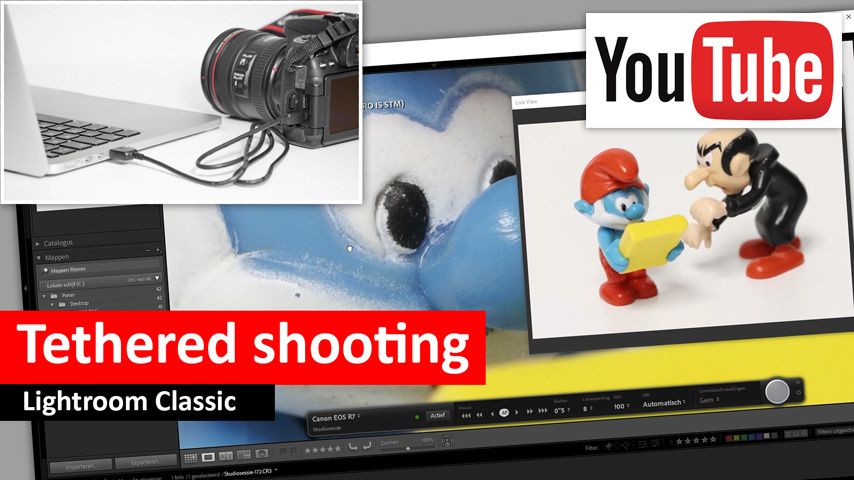
Samenvatting
Op afstand via USB fotograferen (Tethered) is niet moeilijk en heeft in sommige gevallen voordelen boven draadloos fotograferen via Bluetooth of Wifi. De snelheden zijn in ieder geval hoger en ook is de verbinding via een kabel stabieler. Doe je dit professioneel, zorg dan wel voor een high-end usb-kabel, zoals die van IQwire, want dan kun je sessies eenvoudig storingsvrij tot een goed einde brengen.